Potřebujete ke stažení motivu účet Samsung account?
Abyste si mohli stáhnout motiv z aplikace Galaxy Themes, musíte se do aplikace přihlásit pomocí svého účtu Samsung account. Pokud nemáte svůj vlastní účet Samsung account, můžete se přihlásit také pomocí jiného účtu Samsung account.
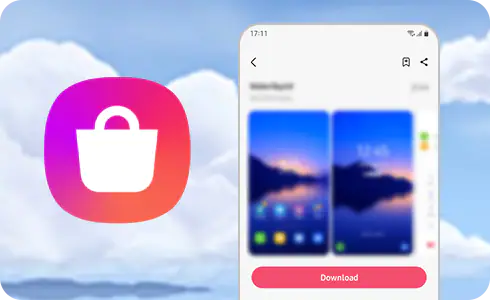
Jak se přihlásit do aplikace Galaxy Themes pomocí účtu Samsung account
Abyste si mohli stáhnout motiv, musíte se přihlásit do aplikace Galaxy Themes pomocí svého účtu Samsung account:
Další informace o vašem účtu Samsung account
Ano. Jestliže se chcete přihlásit do aplikace Galaxy Themes pomocí jiného účtu, odhlaste se z aktuálně používaného účtu Samsung account a potom se přihlaste pomocí požadovaného účtu.
Poznámka: Pokud jsou s účtem Samsung account, ze kterého se odhlašujete, spárována data (například Samsung Cloud, Samsung Pay atd.), budou ze zařízení odstraněna.
Pokud si nepamatujete svůj účet Samsung account a heslo, můžete vyhledat své ID nebo obnovit heslo na webových stránkách účtu Samsung account.
Po přihlášení do aplikace Galaxy Themes můžete změnit své heslo pomocí následujících kroků:
Na této obrazovce můžete klepnout na tlačítko „Změnit“ za účelem změny hesla. Zadejte nové přihlašovací údaje a klepněte na tlačítko „Uložit“.
Poznámka: Pokud změníte heslo, budete odhlášeni ze všech zařízení připojených k vašemu účtu Samsung account. Aby bylo možné synchronizovat data kontaktů, aplikace SmartThings, aplikace Samsung Pass atd., musíte se na těchto zařízeních přihlásit.
Děkujeme vám za vaši reakci
Odpovězte prosím na všechny otázky.



































